Amazon Prime VideoのPINを忘れましたか?リセット方法は次のとおりです

Amazon Prime Videoでは幅広いコンテンツを提供しています。すべてのタイトルがすべての年齢層に適しているわけではないため、Amazon プライムには次の形式でペアレンタル コントロールのセットが用意されています。
Windows 10からMicrosoftアカウントを削除する: Microsoftアカウントは、Microsoft To-Do、One Drive、Skype、Xbox LIVE、OfficeOnlineなどのMicrosoftサービスに不可欠です。Microsoft Bingのようなサービスは、ユーザーがMicrosoftアカウントを持っていることを望んでいません。ただし、一部のサービスは、ユーザーがMicrosoftアカウントを持っているまで機能しません。
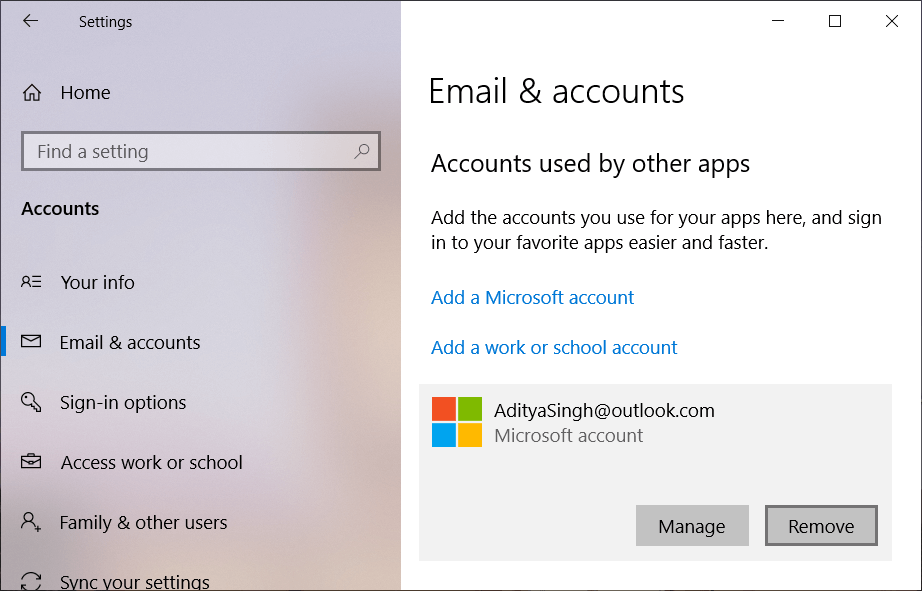
ユーザーがこれらのサービスを必要としない場合は、このMicrosoftアカウントを削除する必要があります。Microsoftアカウントが削除されると、OneDriveに保存されているそのアカウントに関連するすべてのデータが完全に削除されることに注意する必要があります。したがって、アカウントを削除する前に、すべてのデータのバックアップを作成する必要があります。Microsoftがアカウントを完全に削除するのに60日かかることを覚えておく必要があります。つまり、Microsoftはアカウントをすぐに削除せず、ユーザーは60日以内に同じアカウントを取得できます。Microsoftアカウントを閉鎖して削除するには、以下の方法に従ってください。
コンテンツ
Microsoftアカウントを閉じて削除する方法
何か問題が発生した場合に備えて、必ず復元ポイントを作成してください 。
方法1:Windows10の設定からMicrosoftアカウントを削除する
最初は、Windows 10の設定を使用して、ローカルでMicrosoftアカウントを削除してみることができます。これは非常に簡単なプロセスであり、すぐにアカウントを削除できるようになります。[設定]からアカウントを削除するには、次の手順に従います。
1. [スタート]メニューをクリックするか、Windowsキーを押します。
2. 「設定」と入力し、Enterキーを押して開きます。
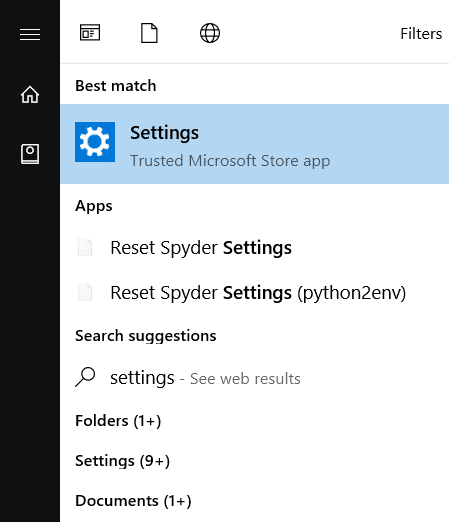
3.アカウントを探してクリックします。

4.ウィンドウの左側のペインで[家族と他の人]をクリックします。
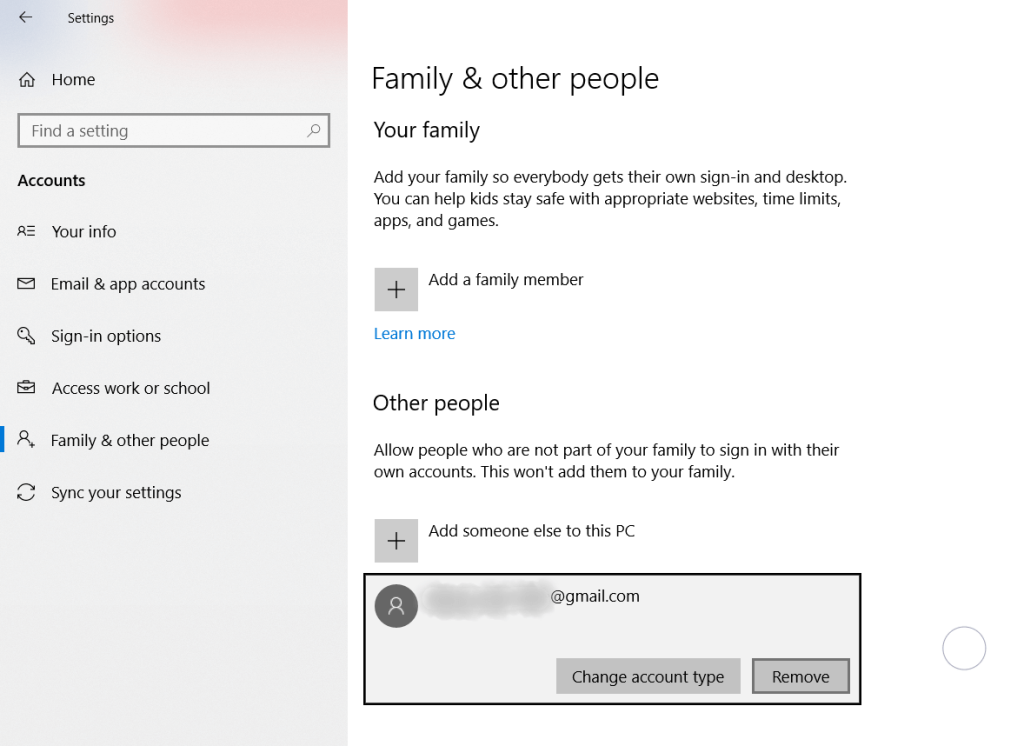
5.削除するアカウントを選択し、[削除]をクリックします。
6. [アカウントとデータの削除]をクリックします。
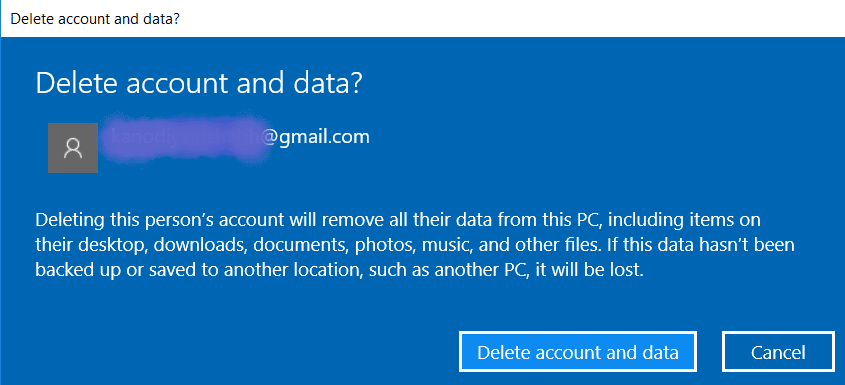
Microsoftアカウントは削除されます。
方法2:MicrosoftWebサイトからMicrosoftアカウントを削除します
Microsoftアカウントを削除するには、Microsoft Webサイトにアクセスして、そこからのみ完全なデータを削除します。プロセスの手順は以下のとおりです。
1.Webブラウザで次のリンクを開きます。
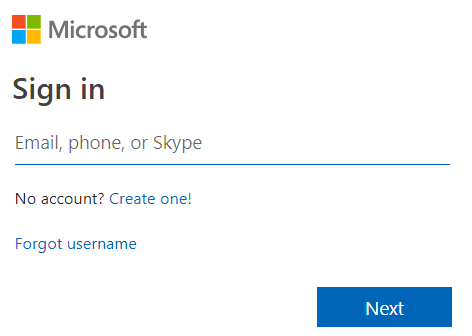
2. Microsoftアカウントにサインインし、電子メールID、パスワードを入力します。確認コードは、登録済みの電話番号またはアカウントにリンクされているメールIDに送信されます。
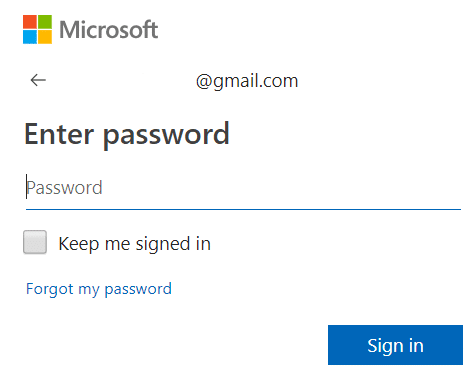
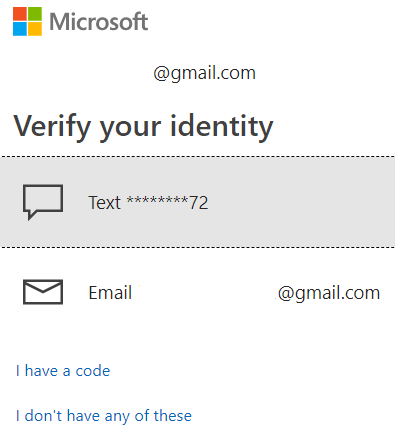
3.アカウントを閉じる準備ができているかどうかを確認するウィンドウが開きます。先に進むには、[次へ]をクリックします。
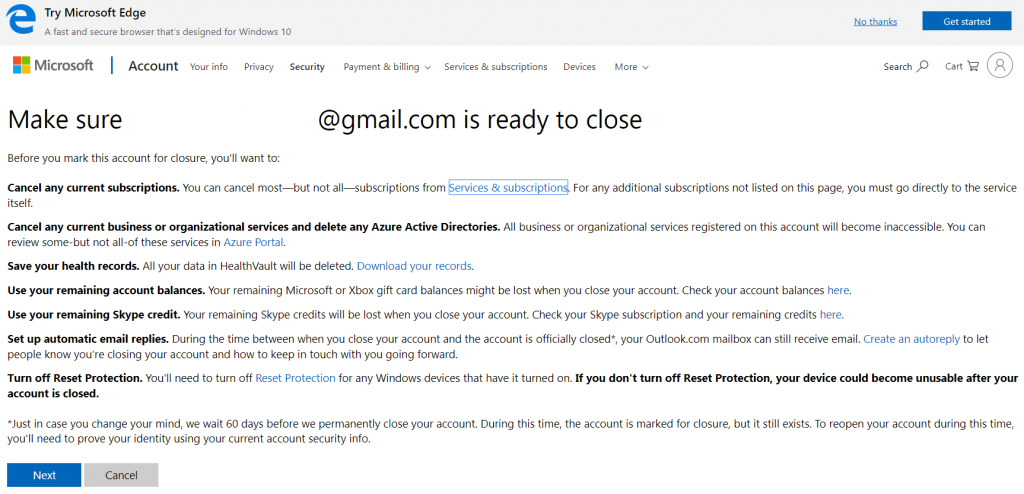
4.すべてのチェックボックスをオンにして、Microsoftアカウントが不要になった理由を選択します。
5.アカウントを閉鎖するためにマークをクリックします。

6.アカウントが完全に閉鎖される日付が表示され、アカウントの再開に関する情報が提供されます。
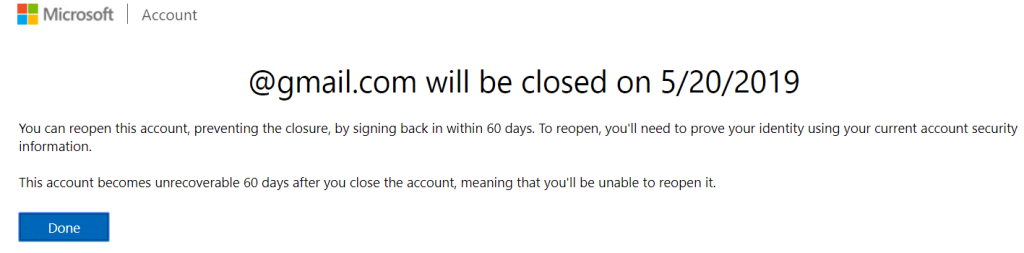
アカウントが回復不能になるまで60日かかります。
方法3:netplwizを使用してMicrosoftアカウントを削除する
アカウントを非常に速く、面倒なく削除したい場合は、コマンドnetplwizを使用できます。この方法を使用してアカウントを削除するには、次の手順に従います。
1. [スタート]メニューをクリックするか、Windowsキーを押して、「ファイル名を指定して実行」と入力し ます。

2. [実行]の下にnetplwizと入力し、Enterキーを押す か、[OK]をクリックします。
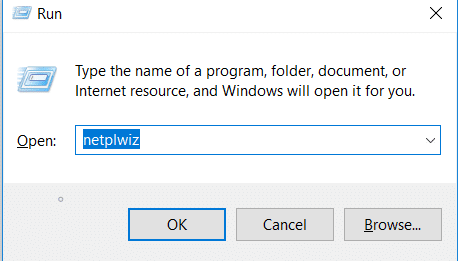
3.ユーザーアカウントの新しいウィンドウが開きます。
4.削除するユーザー名を選択し、[削除]をクリックします。
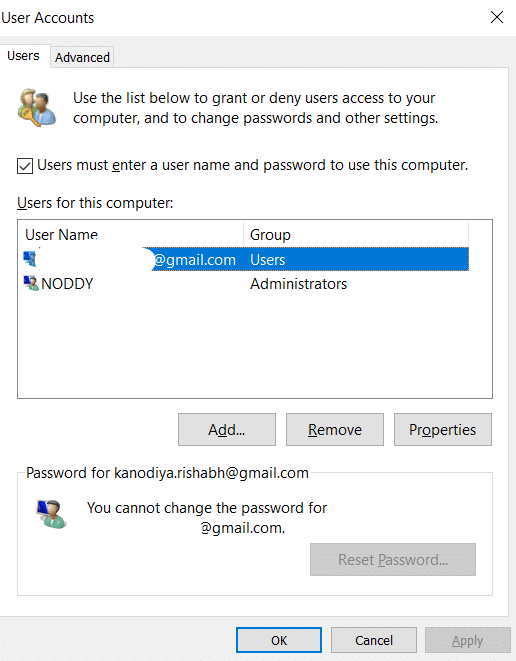
5.確認のために[はい]をクリックする必要があります。
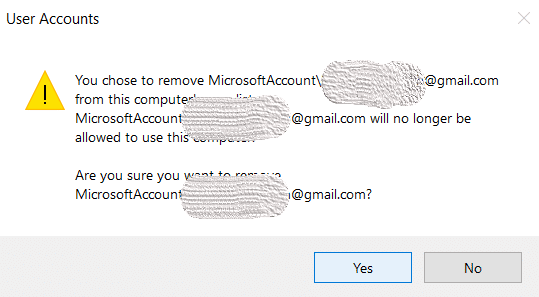
これにより、手間をかけずにMicrosoftアカウントを簡単に閉じたり削除したりできます。これは非常に高速なプロセスであり、多くの時間を節約できます。
方法4:Microsoftアカウントを更新する方法
多くの場合、Microsoftアカウントを操作しているユーザーは、アカウントを更新する必要があると感じています。ユーザー名やその他の関連情報などのアカウント情報は、ユーザーが更新する必要があります。アカウント情報を更新するために、心配する必要はなく、どこにでも行くことができます。Microsoftアカウントにログインし、以下に説明する手順に従う必要があります。
1.WebブラウザでこのWebサイトにアクセスします。
2.メールIDでサインインします。
3.個人情報を追加したい場合、または変更する必要がある場合は、ウィンドウの上部に[あなたの情報]タブが表示されます。
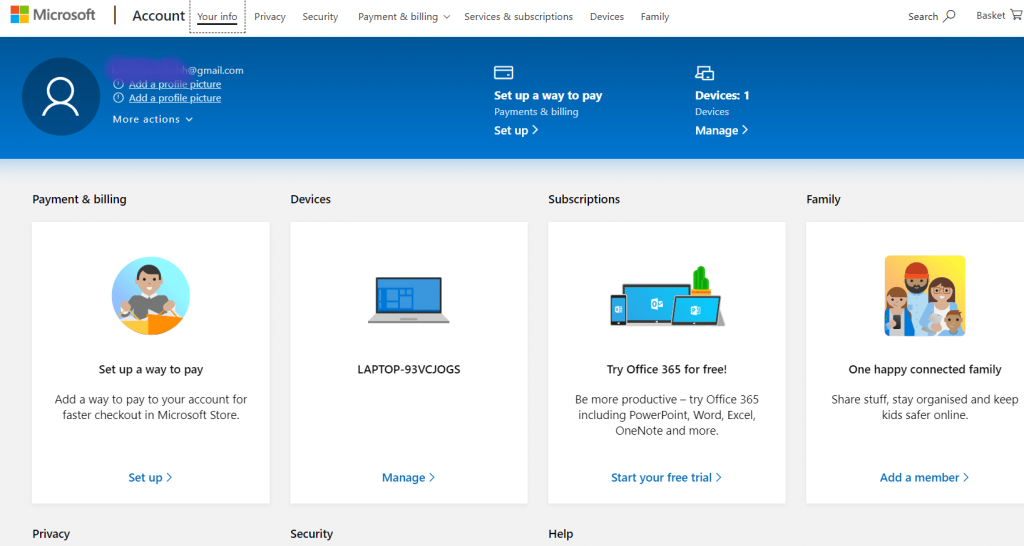
4.アカウントに写真を追加する場合は、[写真の追加]をクリックします。
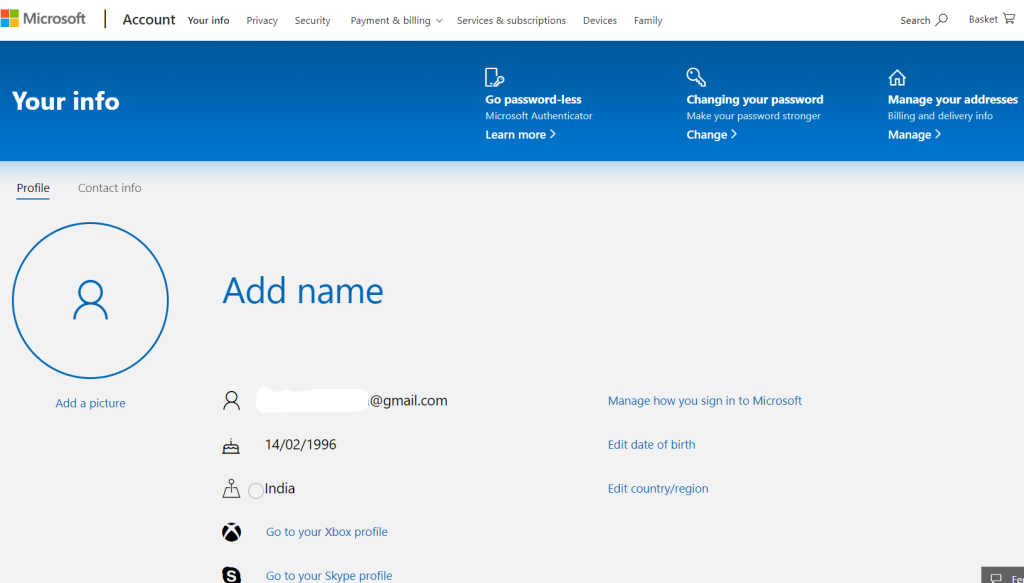
5.名前を追加したい場合は、[名前の追加]をクリックできます。
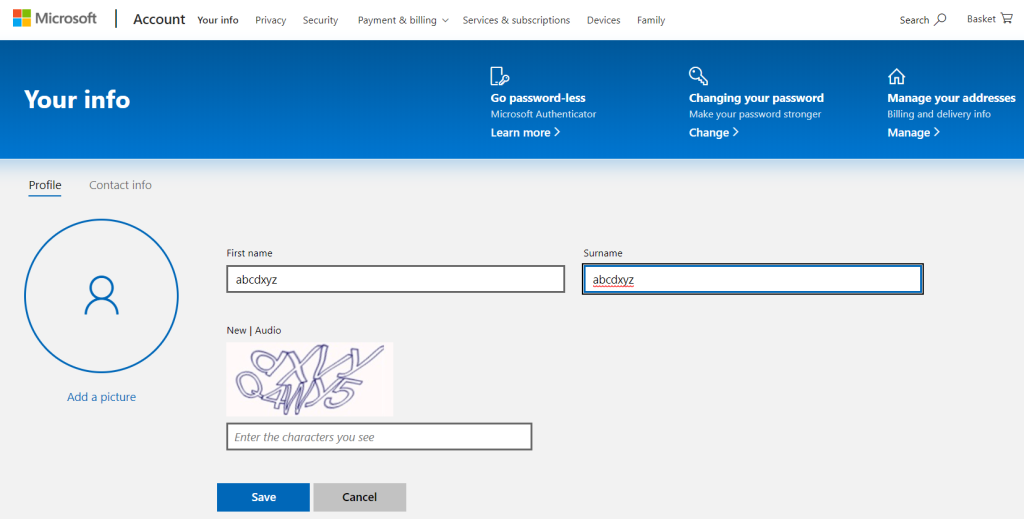
6.名、姓を入力し、キャプチャを入力して、[保存]をクリックします。
7.アカウントにリンクされている電子メールIDを変更する場合は、[ Microsoftへのサインイン方法の管理]をクリックします。
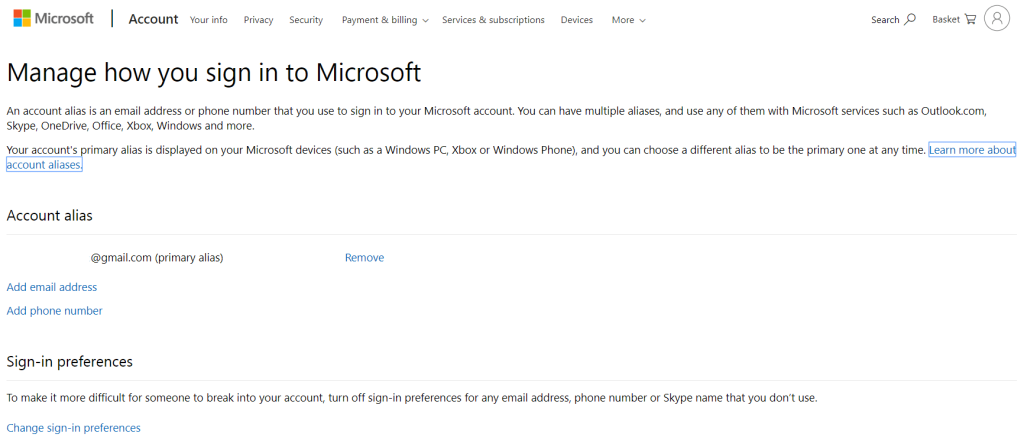
8.アカウントエイリアスの下で、メールアドレスを追加したり、電話番号を追加したり、アカウントにリンクされているプライマリIDを削除したりできます。
これは、情報を変更したり、アカウントにリンクされているメールアドレスを追加または削除したりする方法です。
方法5: 削除されたMicrosoftアカウントを取得する方法
削除をリクエストしたMicrosoftアカウントを再開する場合は、MicrosoftのWebサイトにアクセスしてください。アカウントの削除をリクエストした日から60日以内にアカウントを再開できます。
2.メールIDを入力してEnterキーを押します。
3. [アカウントを再開]をクリックします。
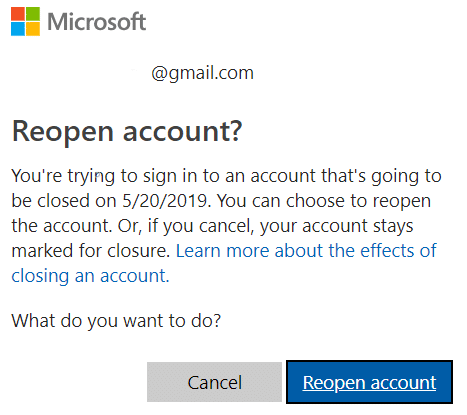
4.コードは、登録された電話番号またはアカウントにリンクされた電子メールIDのいずれかに送信されます。
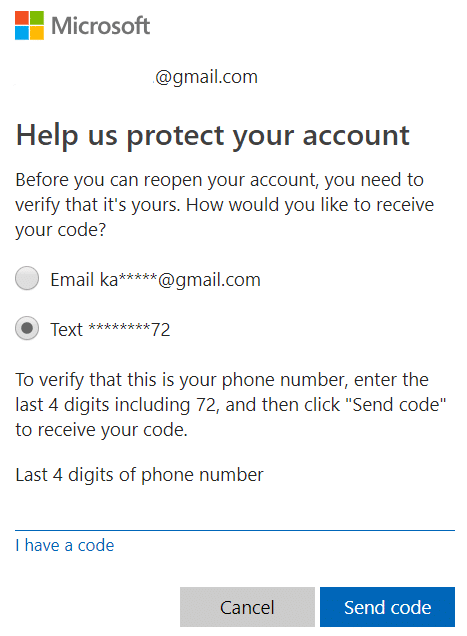
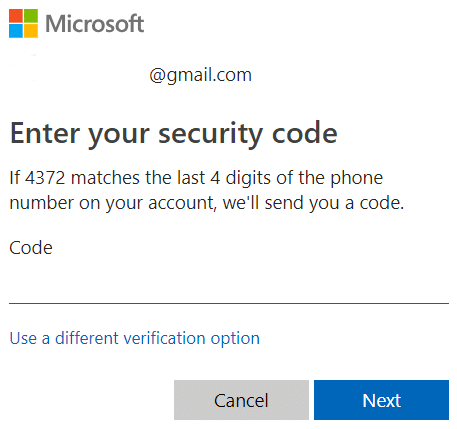
5.その後、アカウントは再開され、閉鎖のマークは付けられなくなります。
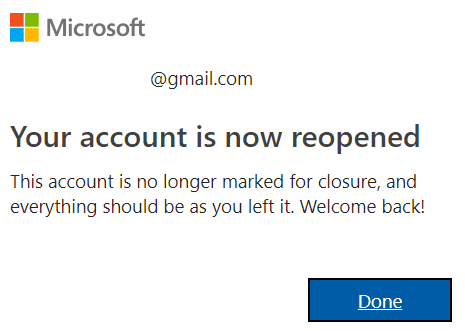
おすすめされた:
この記事がお役に立て ば幸いです。Microsoftアカウントを簡単に閉じて削除できるようになりましたが、このチュートリアルに関してまだ質問がある場合は、コメントのセクションでお気軽に質問してください。
Amazon Prime Videoでは幅広いコンテンツを提供しています。すべてのタイトルがすべての年齢層に適しているわけではないため、Amazon プライムには次の形式でペアレンタル コントロールのセットが用意されています。
https://www.youtube.com/watch?v=4Yun8B3e77s Xbox アカウントのメールアドレスを変更する理由はたくさんあります。古いアドレスを希望する可能性があります
Instagram クリエイターの生死は、Instagram の投稿とストーリーの品質によって決まります。カメラアプリで録画を押して、最終結果が次のようになることを期待するだけです。
今週、象徴的なポケットサイズのオブジェクトを刷新したのはAppleだけではない。今日、イングランド銀行は真新しい 10 ポンド紙幣を流通させます。のように
ジェームス・コーティとビル・ドラモンドがバンド結成を決意してから30年が経った今年1月1日、あるビデオがYouTubeにアップロードされた。一部ミュージックビデオと一部
豊富な機能と無料アクセスにより GIMP を頼りになる画像編集ツールにしている場合は、一部の画像レイヤーを透明にする必要があります。
Obsidian は、リソース、メモ、アイデア間のリンクの作成と管理のためのプラットフォームを提供します。 Obsidian でリンクを作成すると、新しいレベルのロックを解除できます。
アホロートルは、特に粘土ブロックがスポーンスペースの下にある場合に、Lush Cavesバイオームに住む受動的なMobです。プレイヤーはそれらを繁殖させることができ、
写真から 2 つのまったく異なる顔を結合するのは、いつでも素晴らしい楽しみ方です。 2 つの別々の画像をブレンドしてまったく新しい外観を作成すると、
自動レイアウトは、すべてのデザイナーと Figma ユーザーにとって不可欠なツールです。この機能を使用すると、フレームのサイズ変更や位置変更などの変更を行うことができます。
ビデオ ドアベルの 2 つの上位は、Ring Doorbell と Nest Doorbell です。どちらも、電話で誰が玄関にいるかを確認できるアプリを持っています
VLC の開発者は、VLC Media Player がクラッシュしないようにしています。ただし、アプリケーションはクラッシュの問題を回避できるレベルまでは進んでいません。
アメリカのトップ軍事研究会社である DARPA は、折りたたみ式の自律型ロボット脚を使用して、ヘリコプターを危険な攻撃のための貴重なツールに変えています。
現代のビジネスは、10 年前、20 年前と比べて根本的に変わりました。どの企業を見てもそれがわかります。柔軟な働き方
Minecraft の村は、ゲーム内で収集したり製作したりする通常の孤独な生活から解放されます。さらに良いことに、町の NPC には仕事があります。
フレームは、画像の視覚的な魅力を高めるのに役立つ Canva の組み込みツールです。写真に色、効果、スタイルを組み込むことができます。
iPhone は持っているが iTunes を持っていない場合は、好みの着信音を設定するのが難しいと感じるかもしれません。 Apple はプリセット曲のセレクションを提供していますが、
LinkedIn では、会社のロゴが重要です。なぜなら、会社のロゴは強い印象を与えるのに役立ち、ターゲット ユーザーの興味を引くために重要だからです。
循環参照セルは Excel の一般的な問題であり、数え切れないほどのユーザーが毎日遭遇しています。この問題は、セル内の数式が以下を参照する場合に発生します。
OBS (Open Broadcaster Software) の際立った機能の 1 つは、個別のオーディオ トラックを録音することです。これにより、ストリーマー、コンテンツクリエーター、その他すべてのユーザーが利用できるようになります。


















